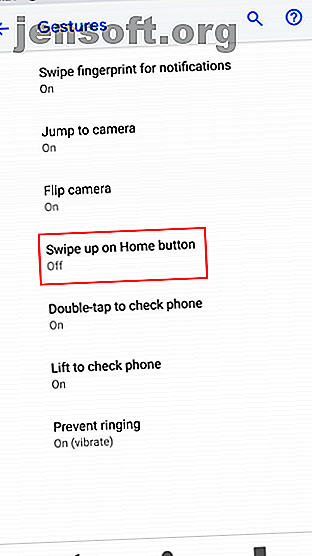
Gebaren gebruiken in Android 9 Pie
Advertentie
Android 9 Pie brengt een aantal belangrijke veranderingen. 13 Beste Android 9.0 Pie-functies die u moet proberen 13 Beste Android 9.0 Pie-functies die u moet proberen Android 9.0 Pie is hier en biedt een aantal geweldige nieuwe functies. Hier is een rondleiding door de meest opwindende verbeteringen in Android Pie. Lees voor het eerst sinds jaren meer over navigatie. In plaats van de standaardknoppen Terug, Start en Recent, vindt de meeste navigatie nu plaats via gebaren (vergelijkbaar met de iPhone X).
Als je net een upgrade naar Pie hebt gedaan of er een nieuwe telefoon bij hebt gekocht, kun je je verloren voelen. We zijn hier om een snelle referentiegids te bieden voor de gebaren van Android Pie.
Gebaren in- en uitschakelen in Android 9 Pie
Als uw telefoon met Android Pie is geleverd, zijn waarschijnlijk gebaren standaard ingeschakeld. Maar als u uw telefoon vanuit Oreo hebt bijgewerkt, heeft deze nog steeds de oude navigatieknoppen.
Ga hiervoor naar Instellingen> Systeem> Gebaren . Selecteer het item Omhoog vegen bij startknop en schakel de schuifregelaar in op het volgende scherm. Je zult zien dat de klassieke drie knoppen veranderen in een pilvormig Home- pictogram en een kleine pijl-terug.


Gebaren gebruiken in Android 9 Pie
Als je gebaren hebt ingeschakeld, kun je ze overal gebruiken om je telefoon te gebruiken. Dit is hoe ze werken:
- Tik op de startknop om terug te keren naar je startscherm.
- Druk lang op Home om Google Assistant op te roepen.
- Veeg omhoog op Home om het nieuwe overzichtsscherm te openen, dat het oude menu Recents vervangt. Inside Overzicht :
- Beweeg naar links en rechts om door uw recente apps te bladeren.
- Veeg omhoog over een app om deze te sluiten.
- Tik op het pictogram van een app en kies Splitsen om het naar de top te sturen. Selecteer vervolgens een andere app om onder aan het scherm te plaatsen. Sleep de handgreep in het midden naar boven of beneden om het gesplitste scherm te beëindigen.
- Veeg twee keer omhoog op Home om uw app-lade te openen.
- Veeg snel naar rechts op Home om over te schakelen naar uw laatst gebruikte app.
- Schuif langzaam naar rechts op Home en je kunt je vinger heen en weer bewegen om een app te selecteren.
- Tik in een app op de pijl Terug om een stap terug te gaan, net als voorheen.


Rechts van de Home-knop ziet u contextgevoelige knoppen zoals een toetsenbord om te schakelen tussen toetsenbord-apps of lay-outs. Hopelijk vind je dat deze nieuwe gebaren krachtigere navigatie mogelijk maken - bekijk Android-browsers met gebaarondersteuning voor meer De 5 beste Android-browsers met krachtige ondersteuning voor gebaren De 5 beste Android-browsers met krachtige ondersteuning voor gebaren kunnen je helpen sneller op internet te komen op jouw telefoon. Deze Android-browsers hebben allemaal ondersteuning voor gebaren voor betere navigatie. Lees verder .

